Autel MaxiTPMSTBE200EBT608Eレポート管理V1.2クイックスタート
1.製品紹介
レポート管理は、Autel診断デバイスによって生成されたレポートのアーカ イブおよびビジネスアプリケーション向けのクラウドベースの包括的なソリューションです。
レポート管理は、Autel診断デバイスによって生成されたレポートのアーカ イブおよびビジネスアプリケーション向けのクラウドベースの包括的なソリューションです。
v1.2で は、レポート管理は、MaxiTPMS ITS600やMaxiBAS BT608などの5インチ診断デバイスのレポートのクラウドと、MaxiTPMSITS600 のTPMSレポートのクラウドをサポートします。
2.操作ガイダンス
2.1レポート管理 v1.2の新機能を利用するにはどうすればよいですか?
ステップ1:診断タブレットの[更新]をクリック して、最新バージョンにアップグレードします
2.1レポート管理 v1.2の新機能を利用するにはどうすればよいですか?
ステップ1:診断タブレットの[更新]をクリック して、最新バージョンにアップグレードします

ステップ2:[データ管理]アイコンをクリックして、画面に[レポート]アイコンが表示 されることを確認します。これは、レポートを表示、共有、および管理するための重要なエントリポイントです 。

注:アップグレー ドすると、レポートのクラウド機能がデフォルトでオンになります。 この機能をオフにしたい場合は、設定でレ ポートクラウドオンレポート機能をオフにすることができます。この機能をオフにしたときに生成されるレポー トは、ローカルのみのままになります。
2.2新機能(1)-5インチの診断デバイスをサポートする レポート上のクラウド
2.2.15インチ診断デバイス用のTPMS包括的な診断レポートの生成
2.2.15インチ診断デバイス用のTPMS包括的な診断レポートの生成

前提:まず、ITS600と TBE機器を使用して(「摩耗検出」機能で他の機器の測定値を手動で入力することもできます)、TPMSを完了し、 パターンブレーキディスクテストを終了します。

テストが完了したら、次の手順に従って、ITS600のTPMS包括的な診断レポートにクラ ウドを実装します。
ステップ1:TPMSの診断と検出のページで、右上隅をクリックします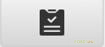 TPMSテストレポートページにジャンプし ます
TPMSテストレポートページにジャンプし ます

ステップ2:テストレポー トの補足情報を入力し、以下をクリックしま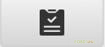 レポートを生成するには
レポートを生成するには

ステップ3:生成されたTPMS包括的なテストレポートは、レポートリストのTPMS ページの下に保存されます。
2.2.25インチの診断デバイスのバッテリー検出レポートの生成
ステップ1:バッテリーテストが完了したら、以下をクリックします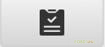 レポートを保存するには
レポートを保存するには

ステップ2:生成されたレポートは、レポートリストのバッテリー ページの下に保存されます。
2.2.35インチデバイスの診断レポートの生成
ステップ1: 診断が完了したら、下の[レポートの保存]ボタンをクリックします。
ステップ1: 診断が完了したら、下の[レポートの保存]ボタンをクリックします。

ステップ2:診断レポートの補足情報を入力し、 [
保存ボタン。

ステップ3:生成された診断レポートは、レポートリストの[診断]ページに保存 されます。
2.2.4履歴からのレポートの直接生成と保存のサポート

2.3新機能(2)-5イ ンチの診断デバイスで診断レポートを表示および共有する方法
ステップ1:レポートリストを開きます 。レポートの生成時にポップアップウィンドウボタンからすばやくジャンプするか、レポートアイコンをクリッ クしてデータ管理に入ることができます。
ステップ1:レポートリストを開きます 。レポートの生成時にポップアップウィンドウボタンからすばやくジャンプするか、レポートアイコンをクリッ クしてデータ管理に入ることができます。

ステップ2:レポートをクリックすると、2つのボタンが表示され、ローカルに保 存されたPDFレポートが表示され、クラウドで生成されたレポートが共有されます。 レポートは注目に値します
クラウドアイコンの通知表でのみクラウド共有が「クラウドまで」になります
レポート をクラウドにアップロードしていない場合、またはレポートをアップロードしている場合は、ステータスが表示 されます。これらのステータスでは、レポートクラウド共有機能は利用できません。

ステップ3:[レポートク ラウド共有]ボタンをクリックします。レポートを共有するには、次の3つの方法があります。
1.画面上の QRコードをスキャンします。
1.画面上の QRコードをスキャンします。

ステップ3:[レポートクラウド共有]ボタンをクリックします。レポートを共有するに は、次の3つの方法があります。
1.画面上のQRコードをスキャンします。
1.画面上のQRコードをスキャンします。

3.指定された携帯電話に テキストメッセージを送信する
